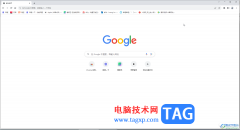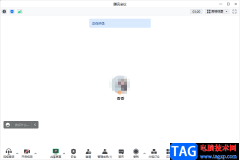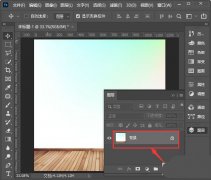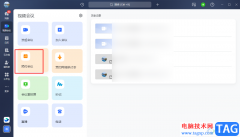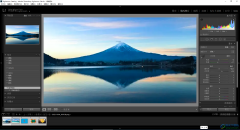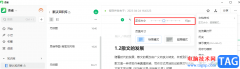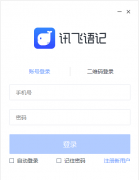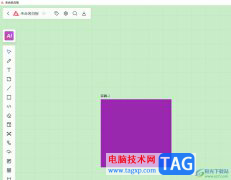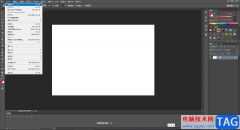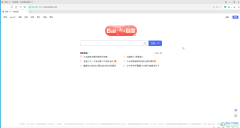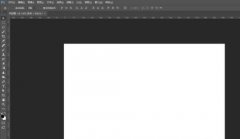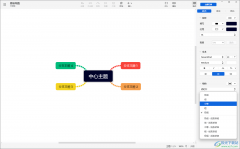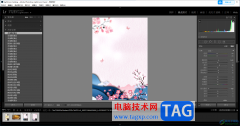mastergo是大家频繁使用的一款协同设计软件,在该软件中创建原型内容十分的方便,在创建的过程中可能会使用到一些插件程序来完成自己的创建,那么在mastergo中是可以进行安装自己需要的插件程序的,但是一些小伙伴不知道如何安装插件,其实你可以进入到获取更多插件的页面中选择自己需要安装的插件内容即可,当你安装完成之后,就可以使用这些插件进行相应的设计了,下方是关于如何使用mastergo安装插件的具体操作方法,如果你需要的情况下可以看看方法教程,希望对大家有所帮助。
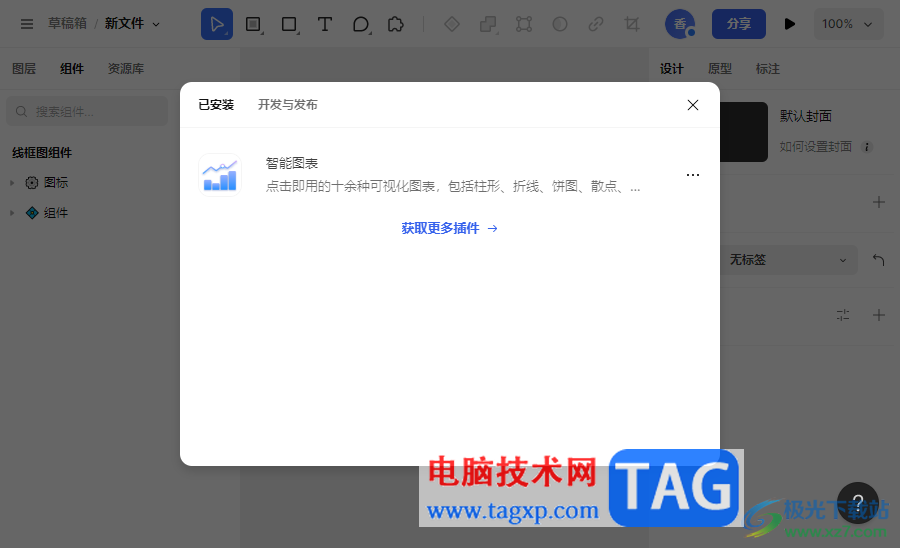
方法步骤
1.直接进入到mastergo创建页面中,将页面左上角的【三】图标点击打开。
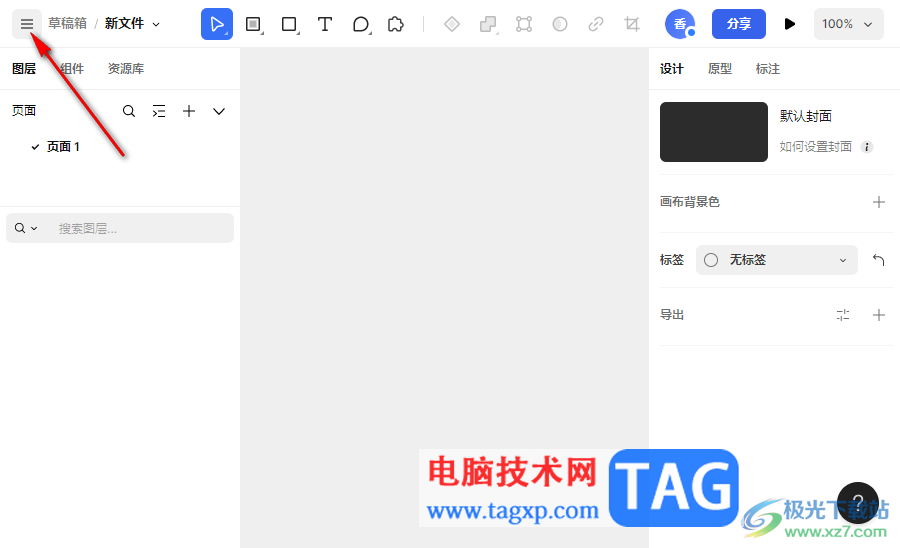
2.随后,即可弹出一个子选项,然后选择其中的【插件】选项进行点击一下,在插件的子选项中将【获得更多插件】选项进行点击。
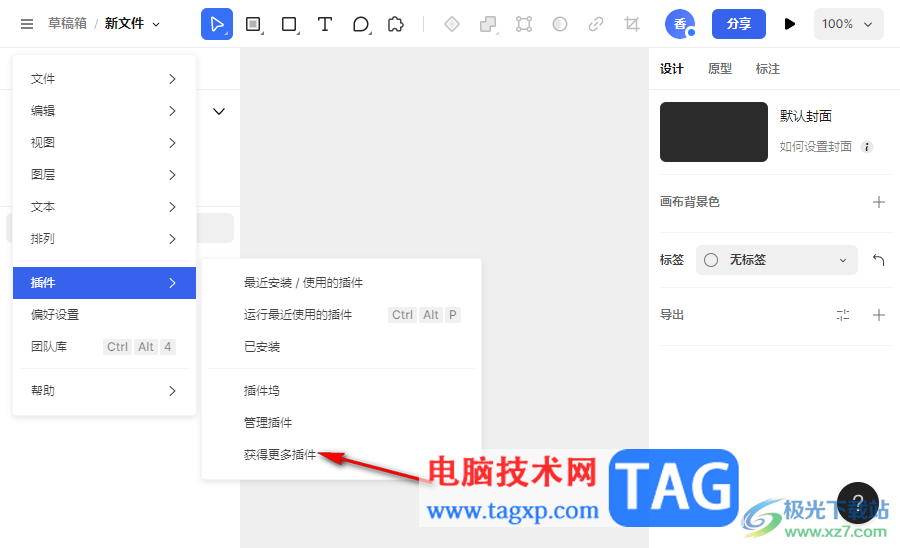
3.当我们进入到插件管理市场之后,在页面上将自己想要进行安装的插件选中之后,点击【安装】按钮进行安装即可。
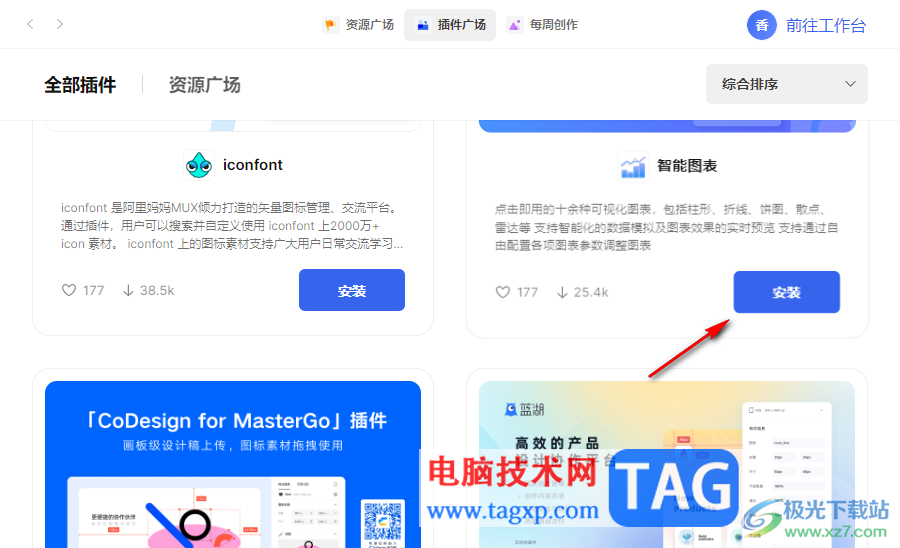
4.在该页面中安装插件是非常快速的,安装好之后,点击右上角的【前往工作台】按钮进入到刚刚的编辑页面中。
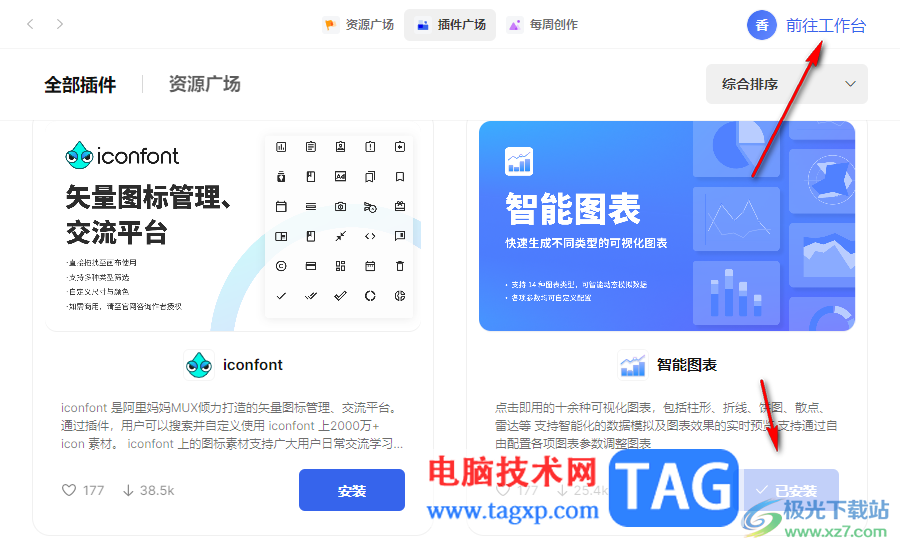
5.在页面的左上角的位置再次点击【三】-【插件】-【管理插件】选项。

6.随后即可在页面上弹出一个已安装的插件列表,在该窗口中即可查看到自己刚刚安装的插件,如图所示。
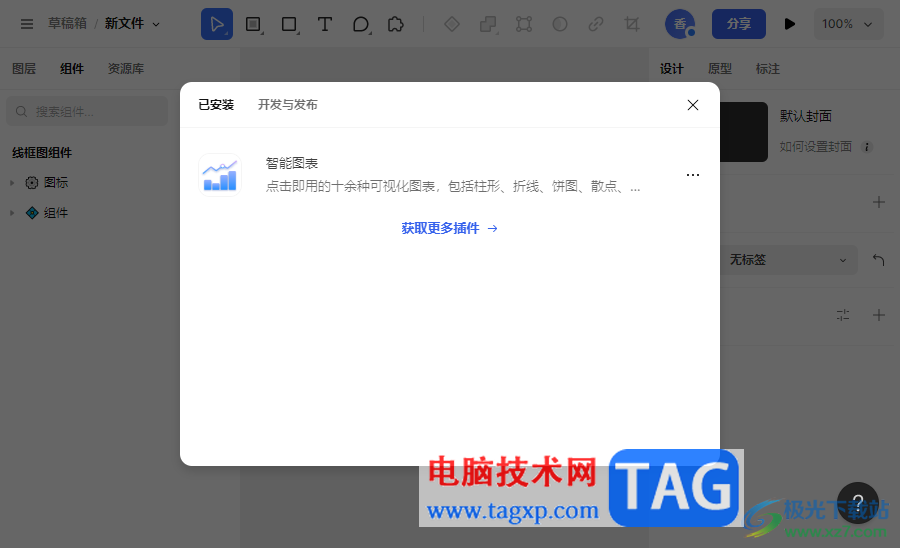
以上就是关于如何使用mastergo安装插件的具体操作方法,很多时候我们会在mastergo中安装自己需要的插件内容来完成自己的制作需求,那么可以按照上述的方法进行安装就好了,只需要以上几个简单的步骤即可完成,感兴趣的话可以操作试试。